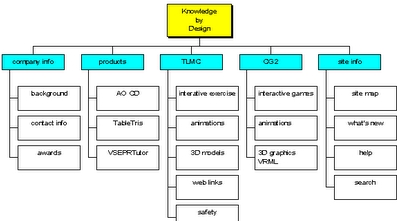Halo.
Saben wong duwe foto sing paling disenengi lan dielingake: ulang taun, pahargyan, ulang taun, lan prekara penting liyane. Nanging saka foto kasebut, sampeyan bisa nggawe pertunjukan slaid lengkap, sing bisa dideleng ing TV utawa diundhuh menyang layanan sosial. jaringan (tunjukake kanca lan kenalan).
Yen 15 taun kepungkur, kanggo nggawe pertunjukan slaid bermutu tinggi, sampeyan kudu duwe "bagasi" sing apik, saiki wis cukup ngerti lan bisa nangani program. Ing artikel iki, aku bakal ngiringan langkah-langkah nggawe pertunjukan slaid saka foto lan musik. Dadi, ayo miwiti ...
Apa sing sampeyan butuhake kanggo slide show:
- alamiah, foto sing bakal kita lakoni;
- musik (latar mburi lan swara sing adhem mung bisa dilebokake nalika foto tartamtu katon);
- khusus sarana kanggo nggawe slide show (Aku nyaranake tetep ing Bolide Slideshow Creator, link ing ngisor iki ing artikel);
- sethithik kanggo ngatasi ekonomi kabeh iki ...
Pencipta Slide Slide
Situs web resmi: //slideshow-creator.com/rus/
Napa aku mutusake kanggo mandheg nganggo sarana iki? Kabeh gampang:
- program kasebut gratis (ora ana toolbar sing didhelikake, iklan "apik" liyane);
- nggawe slide show prasaja lan cepet (fokus sing gedhe kanggo pangguna anyar, nanging kanthi fungsi sing padha digabungake);
- didhukung kabeh versi populer Windows: Xp, Vista, 7, 8, 10;
- rampung ing basa Rusia.
Sanajan ora bisa njawab, yen sampeyan bisa nggawe pertunjukan slaid ing editor video biasa (umpamane, ing kene aku nyentuh sawetara editor ing basa Rusia: //pcpro100.info/videoredaktor-na-russkom/).
Gawe pertunjukan slide
(Contone, aku mung nggunakake foto kanggo salah sawijining artikel. Ora kalebu kualitas sing paling apik, nanging bakal nggambarake karya kasebut kanthi program lan kanthi jelas)
Langkah 1: nambah foto menyang proyek kasebut
Aku mikir yen nginstal lan nglakokake aplikasi kasebut ora nyebabake masalah (kabeh ana standar, kaya karo program Windows liyane).
Sawise diwiwiti, yaiku sing pertama yaiku nambah foto menyang proyek sampeyan (waca Fig. 1). Ana sing khusus kanggo iki. tombol ing toolbar ing "Foto". Sampeyan bisa nambah kabeh, sanajan ing ngarep, bisa uga bakal ilang saka proyek kasebut.

Gambar. 1. Nambah foto menyang proyek.
STEP 2: susunan foto
Saiki titik penting: kabeh foto sing ditambahake kudu disusun miturut urutan sing ditampilake ing pertunjukan slide. Iki rampung kanthi gampang: seret foto kasebut ing bingkai, sing ana ing sisih ngisor jendela (waca Fig. 2).
Sampeyan kudu ngatur kabeh foto sing bakal dituduhake ing versi rampung.

Gambar. 2. Transfer foto menyang proyek.
Langkah 3: pilih transisi ing antarane foto
Foto ing layar nalika ndeleng owah-owahan pertunjukan slide, sawise sawetara wektu, siji ngganti liyane. Nanging dheweke bisa nindakake kanthi cara sing beda-beda, kayata: geser saka ndhuwur menyang ngisor, katon saka tengah, ilang lan katon kanthi persagi acak, lsp.
Kanggo milih transisi khusus ing antarane rong foto, sampeyan kudu klik pigura sing cocog ing sisih ngisor jendela, banjur pilih transisi (pirsani kanthi tliti ing Gambar 3).
Miturut cara, program kasebut duwe akeh transisi lan milih sing bener ora angel. Kajaba iku, program kasebut langsung bakal nduduhake apa transisi tartamtu.

Gambar. 3. Transisi antarane slide (pilihan pola).
STEP 4: nambah musik
Jejere "Foto"ana tab"File audio"(pirsani panah abang ing Gambar 4). Kanggo nambah musik ing proyek kasebut, sampeyan kudu mbukak tab iki lan nambah file audio sing dibutuhake.
Banjur mung pindhah musik kanggo slide ing sisih ngisor jendela (waca Fig. 4 ing panah kuning).

Gambar. 4. Nambah musik kanggo proyek kasebut (File audio).
Langkah 5: Tambah Teks menyang Geser
Mbok menawa ora ditambah teks (komentar ing foto sing muncul) ing slide show - bisa dadi "sing garing sithik"(lan sawetara pikirane bisa lali nganti pirang-pirang wektu lan bisa dingerteni karo akeh sing nonton rekaman kasebut).
Mulane, ing program kasebut, sampeyan bisa nambah teks ing papan sing gampang: mung pencet "T", ing layar slideshow. Ing conto, aku mung nambahake jeneng situs ...

Gambar. 5. Nambah teks menyang slide.
STEP 6: ngirit asil slide sing diasilake
Yen kabeh wis disetel lan kabeh sing dibutuhake ditambahake, kabeh mung isih disimpen. Kanggo nindakake iki, klik tombol "Simpen Video" (pirsani Gambar 6, iki bakal dadi pertunjukan slide).

Gambar. 6. Ngirit video (slide show).
Langkah 7: format pilihan lan lokasi panyimpenan
Langkah pungkasan yaiku kanggo nuduhake format apa lan ing endi sampeyan bisa nyimpen pertunjukan slide. Format sing ditampilake ing program kasebut cukup populer. Ing asas, sampeyan bisa milih apa wae.
Wayah mung siji. Sistem sampeyan bisa uga ora duwe codec, banjur yen sampeyan milih format sing salah, program kasebut bakal menehi kesalahan. Aku menehi saran supaya nganyari codec, pilihan sing apik ditampilake ing salah sawijining artikelku: //pcpro100.info/luchshie-kodeki-dlya-video-i-audio-na-windows-7-8/

Gambar. 7. Pilih format banjur simpen lokasi.
STEP 8: mriksa pertunjukan slide rampung
Sejatine, slide slide wis siyap! Saiki bisa ditonton ing pamuter video, ing TV, pemain video, tablet, lsp. (contone ing Gambar 8). Kaya ngono, ora ana sing rumit saka proses iki!

Gambar. 8. Tayangan slide rampung! Muter ing Windows 10 pemain standar ...
Video: nggabungake ilmu
Ing pungkasan artikel sim. Sanajan "kekirangan" cara kanggo nggawe pertunjukan slaid, aku ora yakin yen umume pangguna (sing ora trampil nggawe lan ngolah video), bakal nyebabake badai emosi lan bungah sawise nonton.
Kanggo tambahan ing topik artikel aku bakal matur nuwun, sukses karo video!